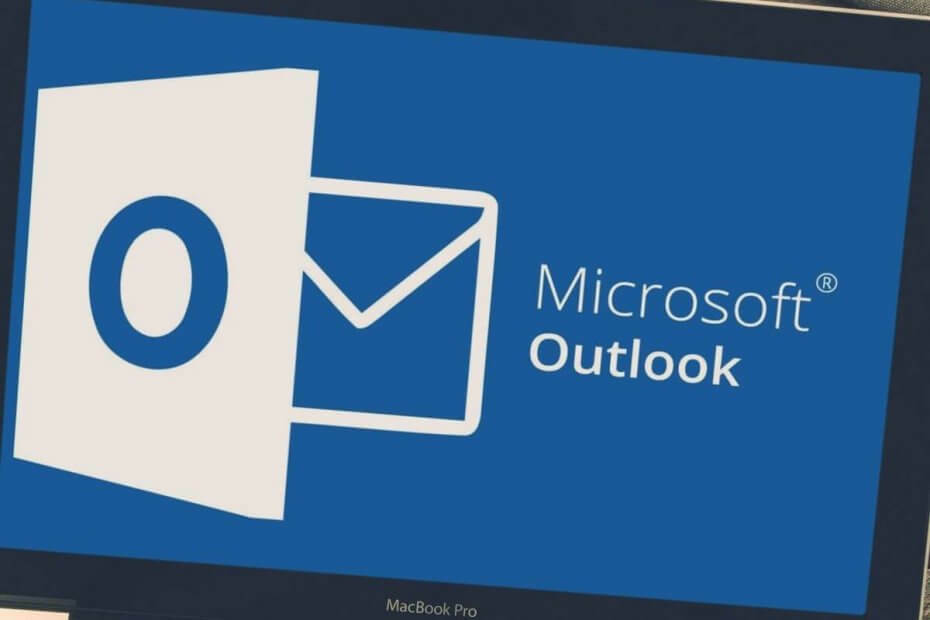
Denna programvara kommer att hålla dina drivrutiner igång, vilket skyddar dig från vanliga datorfel och maskinvarufel. Kontrollera alla dina förare nu i tre enkla steg:
- Ladda ner DriverFix (verifierad nedladdningsfil).
- Klick Starta skanning för att hitta alla problematiska drivrutiner.
- Klick Uppdatera drivrutiner för att få nya versioner och undvika systemfel.
- DriverFix har laddats ner av 0 läsare den här månaden.
Din serverplats kunde inte fastställas. Kontakta din administratör - det är ett problem du inte är främmande för. När Syn användare försöker skapa ett nytt möte i Outlook och gå till Schemaläggningsassistent, informationen gratis / upptagen för andra människor och rum finns ingenstans.
De ser detta felmeddelande på serverplatsen istället. Du kanske har letat upp och ner efter en lösning på detta problem, men du har inte kunnat hitta något svar.
Låt oss hjälpa dig den här gången. Nedan följer de enkla sakerna du kan börja göra för att lösa problemet.
Hur kan jag fixa Outlooks serverplaceringsfel?
1. Ändra din Outlook-tidszon
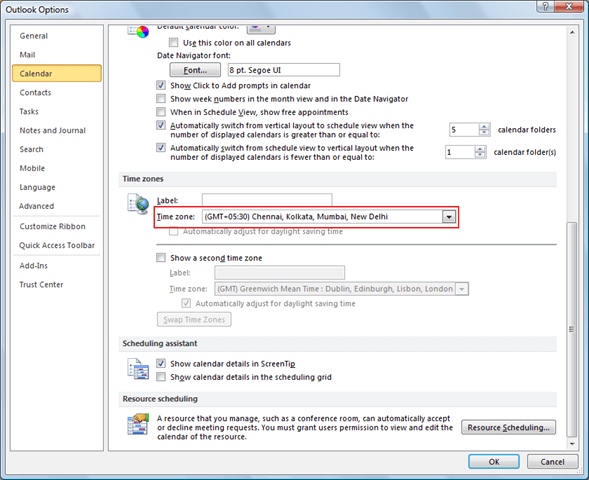
- Klicka först på Fliken Arkiv.
- Klick alternativ.
- På Fliken Kalender, under Tidszoner, skriv a namn för den aktuella tidszonen i Etikettlåda.
- Sedan, i Tidszonlista, klicka på den tidszon du föredrar att använda.
De flesta Outlook-användare tyckte att problemet kommer från tidszonen, så de ändrade det och allt gick tillbaka till det normala.
Tänk på att när du ändrar tidszoninställningen, allt Kalender vyerna uppdateras också så att de visar den nya tidszonen och alla kalenderobjekt återspeglar den nya tidszonen.
Notera: Vissa tidszoner har inte alternativet sommartid. När Outlook är inställt på en tidszon som inte tar hänsyn till sommartid, till exempel Arizona, kan du inte aktivera justering av sommartid.
2. Kontrollera sparade potentiella cachade referenser
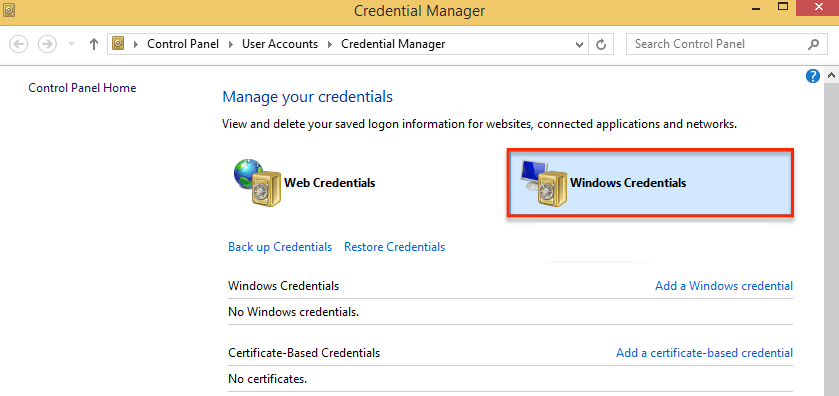
- Gå till Starta> Kontrollpanel > Användarkonton.
- Klick Credential Manager.
- Om Visa av är satt till Kategori, Klicka sedan Användarkonton först, följd av Credential Manager.
- Leta upp den uppsättning referenser som har antingen Syn eller Microsoft Office i namnet.
- Välj nästa Webbuppgifter eller Windows referenser för att komma åt de referenser du vill hantera vidare.
- Klick Ta bort från Arkiv eller Avlägsna.
- Checka in Credential Manager för att se om det finns några cachade referenser sparade. Om så är fallet, ta bara bort dem och försök igen.
Kan du inte öppna Kontrollpanelen? Ta en titt på den här steg-för-steg-guiden för att hitta en lösning.
3. Verifiera autodiscover-funktionalitet
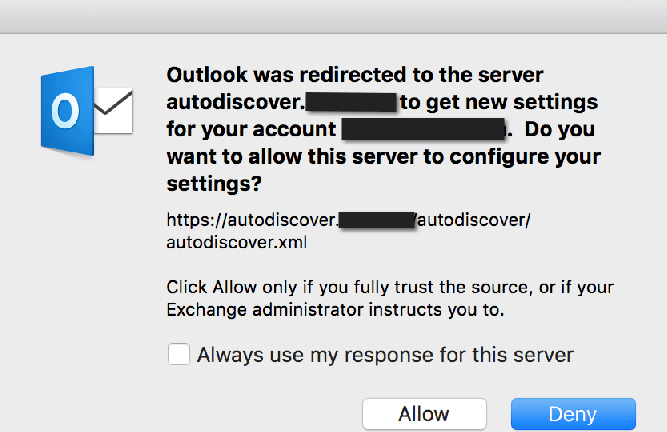
Autodiscover-funktionen verkar kanske inte vara viktig om allt fungerar. Men om problem dyker upp och de andra felsökningsstegen inte fungerade kan du sluta vilja ta en närmare titt här.
När en användares Exchange-information ändras använder Outlook normalt tjänsten Autodiscover för att automatiskt konfigurera om användarens profil. Därför kan du också kontrollera DNS för att säkerställa att tjänsten Autodiscover fungerar korrekt. Detta bör peka på klientåtkomstrollservern.
Har du slutfört ovanstående procedurer? Kom ihåg att om du någon gång har problem med Outlook, tveka inte att kontakta oss genom att använda kommentarerna nedan.
Under tiden kan du lära dig mer tips och tricks för att åtgärda några av de vanligaste Outlook-felen.
LÄS NÄSTA:
- Hur fixar du Outlook-fel 0x8004060c
- Hur man fixar informationslagret kan inte öppnas Outlook-fel
- KORRIGERING: Tidsgränsen för inloggning nåddes Outlook-fel

